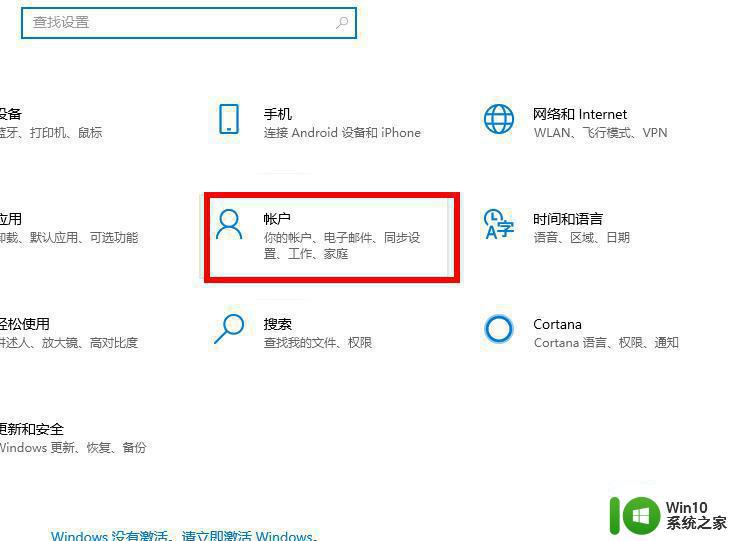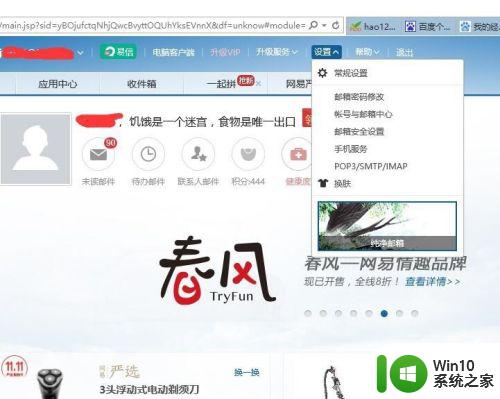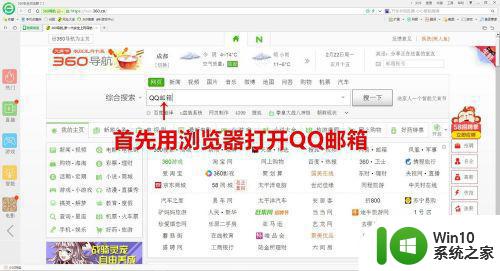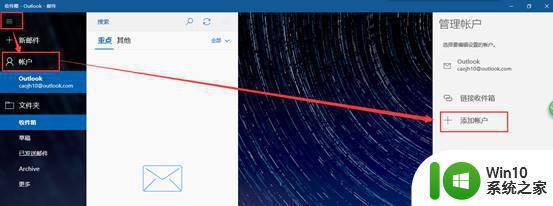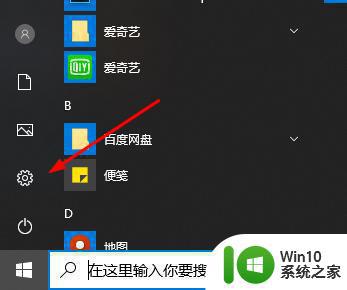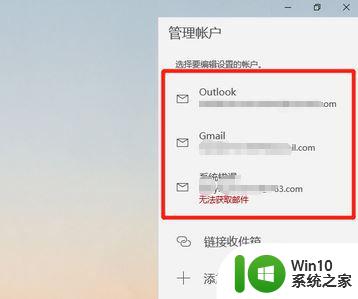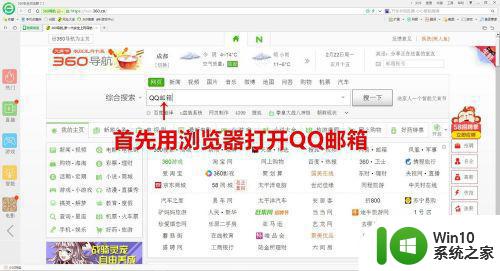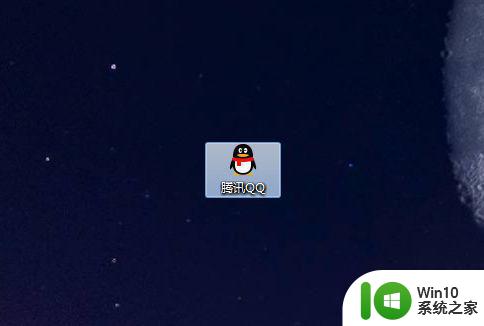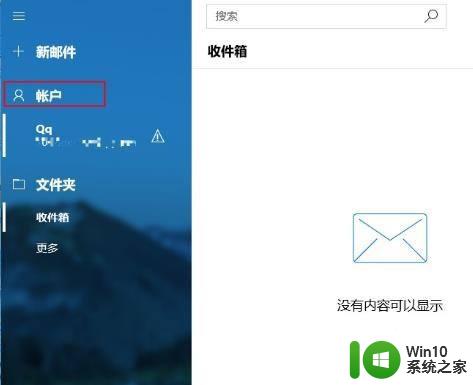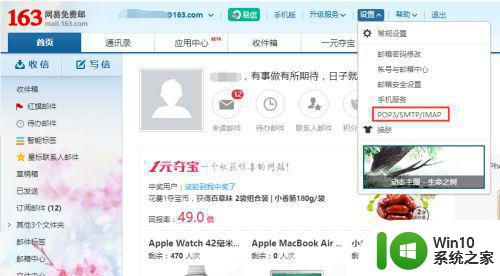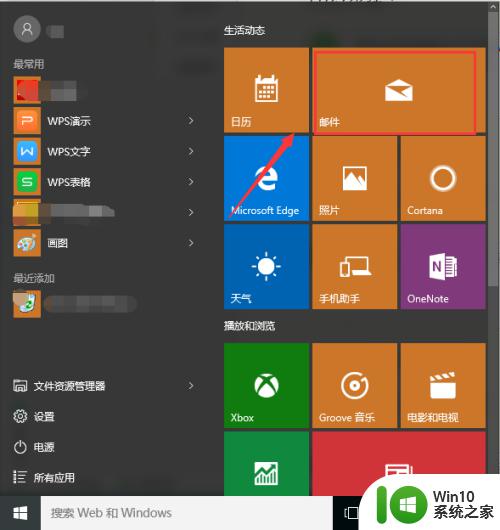win10系统邮箱无法收到邮件的原因和解决办法 win10邮箱收不到邮件怎么办排查和修复方法
更新时间:2023-07-13 10:01:57作者:xiaoliu
win10系统邮箱无法收到邮件的原因和解决办法,随着科技的不断发展,Win10系统邮箱已成为我们日常生活中不可或缺的工具之一,有时我们可能会遇到收不到邮件的问题,这种情况可能会造成诸多不便。但不用担心,我们可以通过一些简单的排查和修复方法来解决这个问题。本文将为大家介绍Win10系统邮箱无法收到邮件的原因以及相应的解决办法,帮助大家轻松解决这一问题。
具体方法:
1、登录163邮箱,点击设置找到 POP3/SMTP/IMAP。
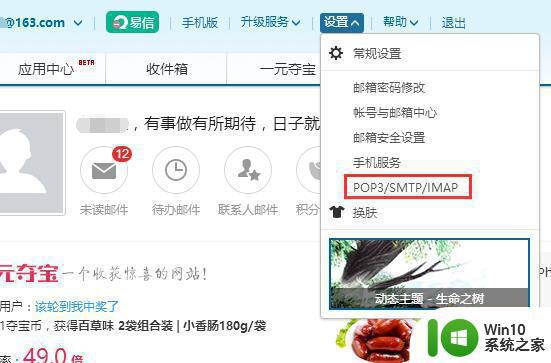
2、勾选“开启pop3服务”和“开启IMAP服务”。
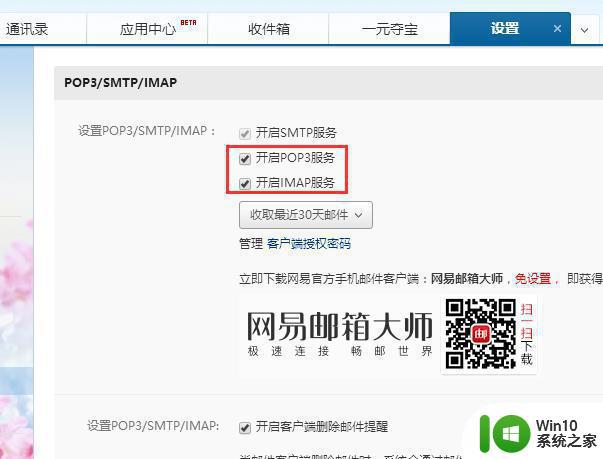
3、收取短信验证码。
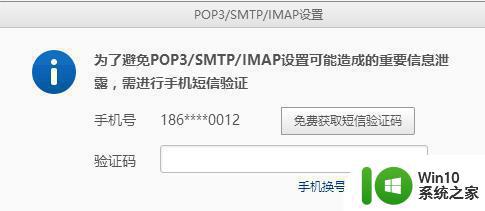
4、点击“确定”后成功设置。
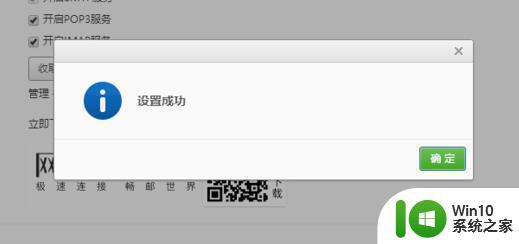
5、返回Win10邮箱界面,输入“客户端授权密码”。
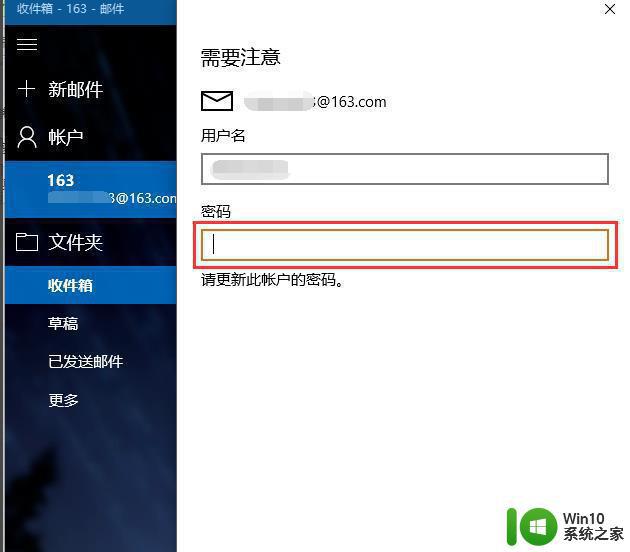
6、完成后win10邮箱即可搜索163网易邮箱邮件。
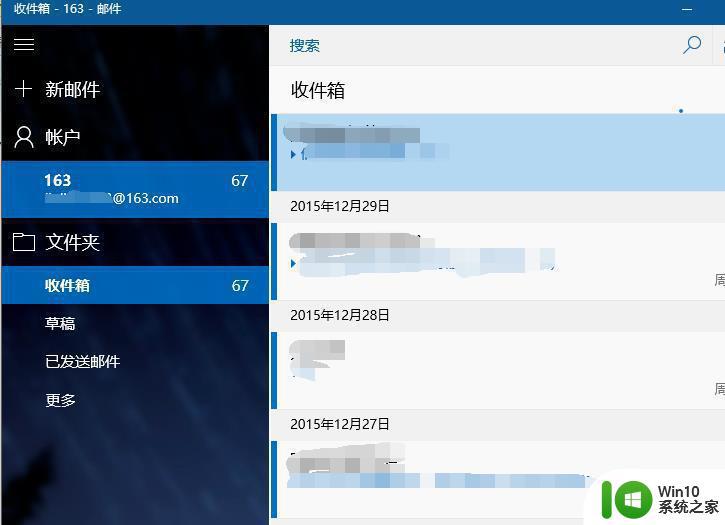
以上是关于win10系统邮箱无法收到邮件的原因和解决办法的全部内容,如果您遇到类似的问题,只需按照小编提供的方法操作即可。